Google Music - Visite guidée de la capture d'écran rapide
Google Music est un nouveau service très intéressant proposé par le géant des moteurs de recherche Google. En gros, il vous offre la possibilité d’avoir votre musique avec vous à tout moment (à condition que vous ayez une connexion internet). Le service est assez complet, alors plutôt que d’être une revue ennuyeuse, j’ai décidé de faire davantage de visites / critiques de captures d’écran pour vous donner une idée générale et un premier aperçu du nouveau service.
Depuis que le service est en version bêta, j’ai un compte Google Music, mais j’ai commencé à l’utiliser sérieusement juste après avoir pris conscience de ses possibilités.
Tout d’abord, vous devez savoir que Google Musicest uniquement un service de musique en nuage, qui vous permet de stocker votre musique sur les serveurs de Google et d’y accéder où vous voulez. C’est la raison pour laquelle vous disposez de 20 000 chansons sur votre ordinateur, sans compter celles que vous avez achetées auprès de Google Music. Elles ne sont pas comptabilisées dans votre quota de stockage.
Ça m'a l'air bien? J'ai pensé ainsi. Voyons voir comment ça fonctionne.
Si vous avez déjà un compte Google, allez à music.google.com et commencer à utiliser le service immédiatement aprèsaccepter les conditions d'utilisation. Vous commencez par télécharger le gestionnaire de musique. Ceci est un petit logiciel qui ressemble à ceci (bien sûr, après vous y être connecté avec votre compte Google).

Le gestionnaire de musique vous permet de télécharger de la musique à partir devotre ordinateur au service. Il peut être configuré pour démarrer automatiquement avec Windows et vous pouvez également allouer autant de bande passante que vous le souhaitez pour le téléchargement. Vous pouvez lui indiquer les dossiers de musique à télécharger, et une autre caractéristique intéressante est que vous pouvez télécharger automatiquement la musique ajoutée à iTunes, ainsi que vos listes de lecture iTunes. Une fois que vous avez attribué un dossier à l’application, celle-ci sera surveillée et mise à jour en permanence.
Une fois que vous avez téléchargé de la musique, rien ne peut êtrePlus facile. Où que vous soyez, vous pouvez simplement ouvrir un navigateur, aller sur music.google.com, vous connecter et vous pouvez l'écouter. L'interface est bien organisée, par artistes, chansons et albums, comme vous pouvez le voir ci-dessous.
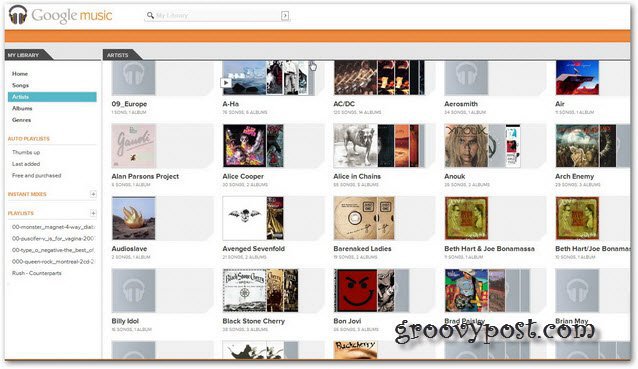
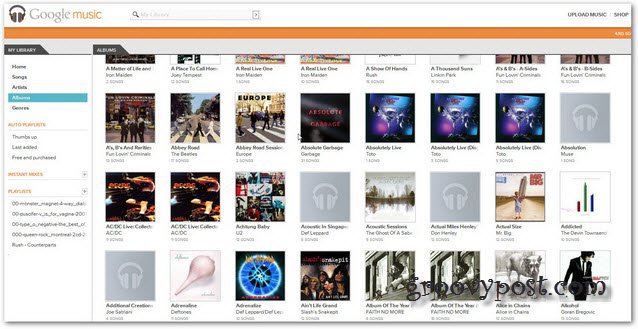
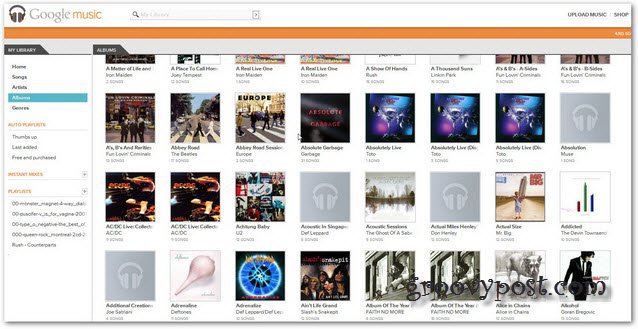
En cliquant sur un artiste ou un album, vous serez amené àla liste des chansons. Disons que j’écoute une chanson, je peux cliquer sur la petite flèche à côté de son nom et l’ajouter à une liste de lecture (celle que j’ai déjà) ou créer une nouvelle liste de lecture.
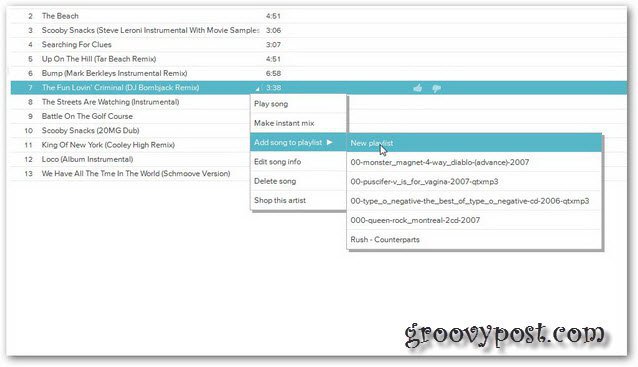
… Encore une fois, peut-être que je veux juste que le service crée un mélange instantané de chansons similaires pour moi. Cela peut être fait aussi facilement. Voici à quoi ressemble un mélange instantané.
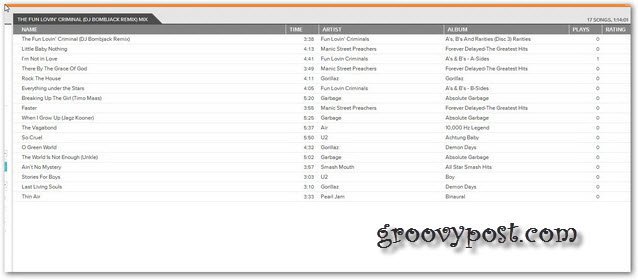
Passons maintenant aux choses plus grandes. Google Music est également un excellent marché pour la musique, ainsi qu'un endroit idéal pour trouver des tonnes de musique gratuite. Accéder à la boutique à partir de la page Google Musique est assez simple (d'ailleurs, la boutique fait partie de l'Android Market).
Vous pouvez simplement aller au bas de la page Musique et vous obtiendrez quelques recommandations de la boutique, basées sur la musique que vous avez téléchargée sur le service. En cliquant Acheter va vous emmener à la boutique.
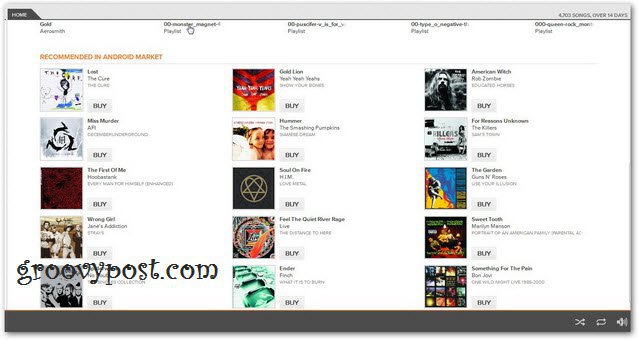
… Ou lorsque vous écoutez une chanson, le «menu de flèches» que je mentionnais comporte un lien Acheter cet artiste. Cela vous mènera aussi au magasin.
Le magasin de musique sur Android Market est assez simple. Voici à quoi ça ressemble.
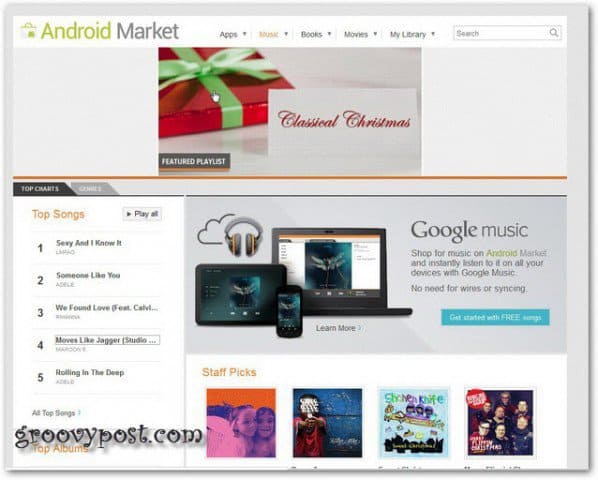
Il suffit de cliquer et une fois que vous rencontrez quelque chose que vous voulez, cliquez simplement sur Acheter.
Une fois que vous avez accédé à une page d'album, vous pouvez acheter une chanson ou l'intégralité de l'album.
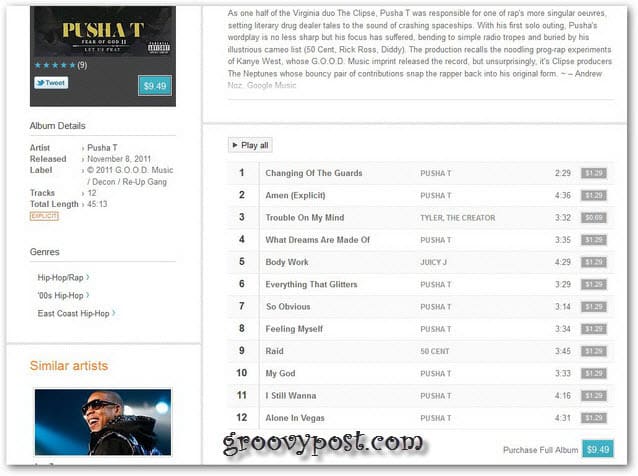
En ce qui concerne les prix, il semble très similaire à iTunes. Rien d'inauguré là-bas.
Si vous ne savez pas ce que vous voulez acheter, consultez les meilleures chansons et les meilleurs albums du magasin, à gauche.
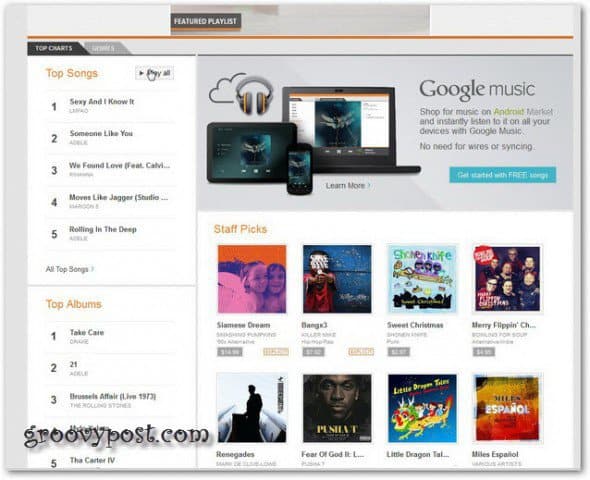
L'une des fonctionnalités les plus intéressantes du service est qu'il offre de la musique gratuite, et des tonnes de musique. Par exemple, il y a toujours une chanson du jour gratuite, qui vous permet de découvrir de nouveaux artistes groovy.
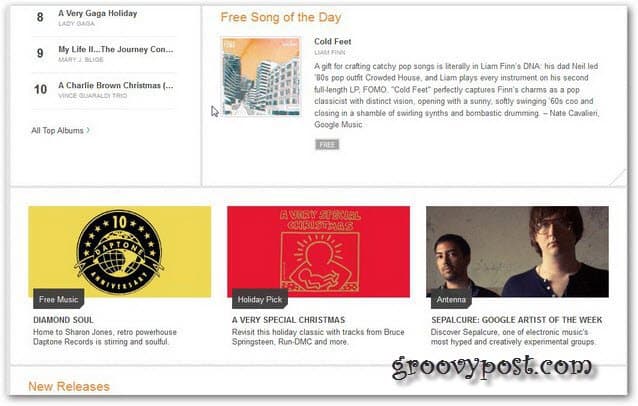
Les chansons gratuites sont toujours faciles à trouver et vous pouvez même les rechercher par genre.
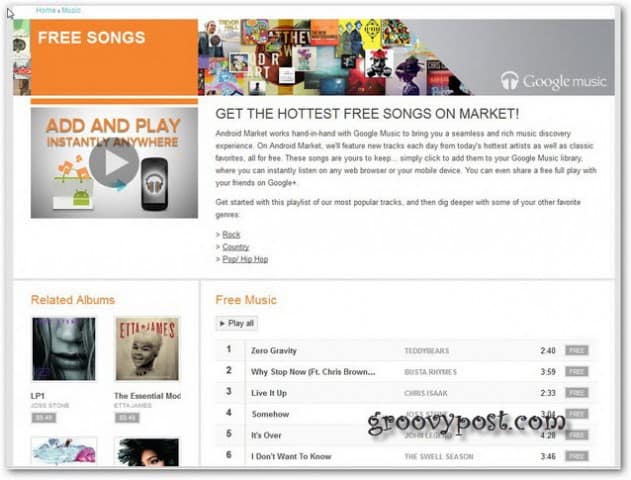
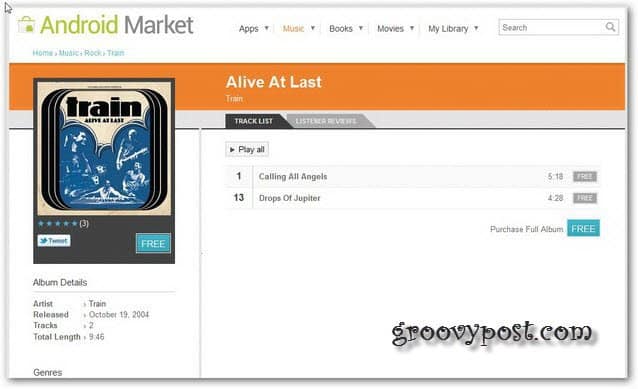
Une autre chose intéressante est que les chansons qui sontachetés sur Android Market peuvent également être partagés sur Google Plus avec vos amis. Ils arrivent à les diffuser une fois, puis ils ont aussi la possibilité de les acheter. Vous pouvez également télécharger ces chansons sur votre ordinateur. Vous ne pouvez pas faire cela pour les chansons de votre collection que vous avez téléchargées sur le service.
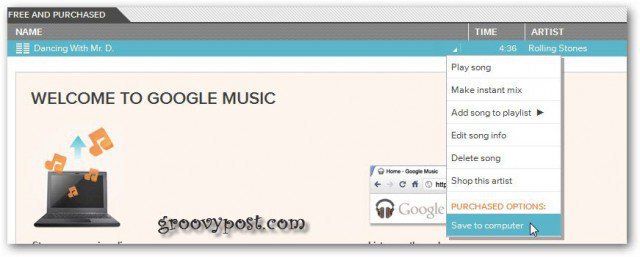
Et maintenant, la cerise sur le gâteau. Vous pouvez écouter votre musique non seulement sur un autre ordinateur, mais également sur un appareil Android, via l'application Musique. Je l'ai essayé sur mon smartphone Android et cela fonctionne à merveille. Néanmoins, à moins que vous n'ayez un forfait de données illimité, je suggérerais de ne l'utiliser que via une connexion Wi-Fi. Voici à quoi ça ressemble.
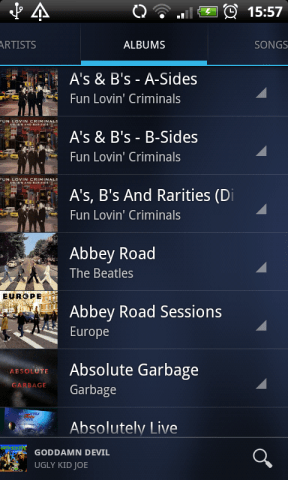
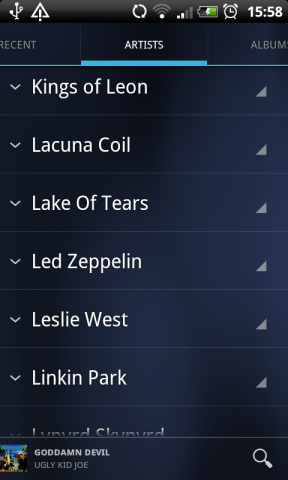
OK, c'était la visite guidée de Google Music. J'espère que vous trouverez le service aussi utile que moi.





![Google+ ouvre les portes de l'inondation - lance une version bêta publique [Sondage]](/images/newsdiv/google-opens-the-flood-gates-8211-launches-public-beta-poll.png)



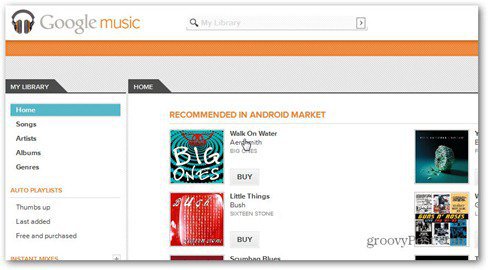
laissez un commentaire